
Een van de meest voorkomende snelkoppelingen die een editor neemt, is om hun clips rechtstreeks naar de tijdlijn te slepen en neer te zetten. De waarheid is dat bewerken met slepen en neerzetten geen snelkoppeling is. De tijd die nodig is om met de muis heen en weer te klikken tussen vensters, loopt op. Het garandeert ook geen nauwkeurigheid, de clips die in de tijdlijn vallen, moeten nog worden verfijnd om correct te worden afgespeeld.
Driepuntsbewerking is een precisieproces waarmee u bewerkingen met minimaal werk precies daar kunt plaatsen waar u ze wilt hebben. Het is een efficiënte techniek die u tijd kan besparen en u eindige controle geeft over uw bewerking. Hiermee kun je de tijd terugzetten van een clip vanaf waar je wilt dat deze eindigt, kun je gaten opvullen zonder je tijdlijn aan te passen, en als je wilt, kun je je bewerking volledig uitbreiden via je toetsenbord zonder zelfs maar je muis aan te raken.
Driepuntsbewerking gedefinieerd
Wat is het precies? Een driepuntsbewerking is vrij eenvoudig; het is een techniek waarbij je drie bewerkingspunten van een bronclip en een gerichte track in de tijdlijn definieert. Nadat de drie bewerkingspunten zijn gedefinieerd, kiest u vervolgens hoe u wilt dat de software de clip plaatst. Waar en hoe een clip wordt geplaatst, hangt af van welke drie punten je selecteert.
Kies er drie, elke drie
Een bewerkingspunt is gewoon een in- of uit-punt op een clip of in een reeks op een tijdlijn. Standaard heeft elke clip in een reeks vier bewerkingspunten:het in-punt, of hoofd, van de clip; het uit-punt of de staart van de clip; het in-punt in de reeks waar de clip begint en het uit-punt in de reeks waar de clip eindigt. Om een driepuntsbewerking uit te voeren, selecteert u een combinatie van drie willekeurige punten tussen de clip en de reeks en bepaalt u vervolgens hoe de clip in de reeks wordt geplaatst op basis van die drie punten. De drie gekozen punten geven je verschillende opties met verschillende resultaten.
In-punt, Uit-punt en...?
Er zijn momenten waarop u een specifiek deel van een clip moet gebruiken; je weet het exacte moment in de clip wanneer je wilt dat deze begint en je weet ook het exacte punt waarop je wilt dat de clip eindigt. In dit geval stelt u een in-punt en een uit-punt in voor uw bronclip. In de meeste videobewerkingstoepassingen wordt dit gedaan in de bron- of previewmonitor door de afspeelkop te plaatsen waar u het bewerkingspunt wilt invoeren. De universele toetsaanslag voor het maken van een in-punt is "i" en evenzo is het "o" voor het uit-punt.
Hierdoor blijft er nog een laatste bewerkingspunt over dat moet worden geselecteerd. Dat punt bevindt zich in de tijdlijn of de bewerkingsreeks. U kunt ervoor kiezen om een in-punt in de reeks of een uit-punt te selecteren. Door twee punten op de bronclip in te stellen en een in-punt op de tijdlijn te selecteren, start de driepuntsbewerking de bronclip op het in-punt in de tijdlijn. Als u het enkele punt in de tijdlijn instelt als het eindpunt, wordt het eindpunt van de bronclip uitgelijnd met dat punt en keert de tijd zelf terug naar het beginpunt van de bronclip.
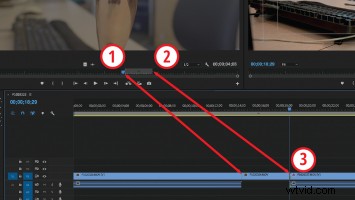
In beide situaties kun je ervoor kiezen om de bronclip in te voegen, waardoor alles wat na dit punt komt verder naar beneden op de tijdlijn wordt geduwd. Of u kunt ervoor kiezen om te overschrijven met de bronclip, die alles in de tijdlijn overschrijft, van het beginpunt op de tijdlijn tot het eindpunt van het bronfragment.
Twee punten in een reeks
Een driepuntsbewerking vereist geen selectie van twee bewerkingspunten op de bronclip. Het kan slechts één bewerkingspunt hebben, ofwel het in-punt of het uit-punt. In deze situatie selecteert u een in-punt en een uit-punt in de tijdlijn. Er zijn verschillende voordelen aan het gebruik van een driepuntsbewerking op deze manier:het helpt u een clip in een vastgestelde reeks te plaatsen wanneer u wilt beginnen of eindigen met een specifiek moment in hun bronclip en de timing of het beeldmateriaal van de bewerkte reeks niet verstoort . Als u wilt dat de clip met een bepaald moment begint, stelt u een beginpunt in voor uw bronclip. Op deze manier zou het tussen de punten in de reeks vullen, precies beginnend waar u het wilt hebben en uitsnijden wanneer het het uiterste punt van de reeks bereikt. Evenzo, als u na een specifiek moment in de bronclip wilt uitknippen, stelt u een uitpunt in op de bron voor dat moment. Wanneer het met een driepuntsbewerking op de reeks wordt geplaatst, wordt het beginpunt van de bronclip uitgelijnd met het eindpunt van de reeks en de tijd terug naar het beginpunt van de reeks.
De driepuntsbewerking bespaart tijd. Hiermee vertrouwt u op uw bewerkingsprogramma om het zware werk te doen. Een gedisciplineerde editor die vertrouwt op sneltoetsen, kan meerdere driepuntsbewerkingen uitvoeren zonder zelfs maar de muis op te tillen, waardoor hun paletten netjes en georganiseerd blijven. Efficiëntie is eenvoudig en schoon; drie punten, vijf klikken en een reeks die één voor één wordt opgebouwd.
Chris "Ace" Gates is een viervoudig Emmy Award-winnende schrijver en producer.
